Aktualisiert April 2024 : Beenden Sie diese Fehlermeldungen und beschleunigen Sie Ihr Computersystem mit unserem Optimierungstool. Laden Sie es über diesen Link hier herunter.
- Laden Sie das Reparaturprogramm hier herunter und installieren Sie es.
- Lassen Sie es Ihren Computer scannen.
- Das Tool wird dann Ihren Computer reparieren.
Wenn Sie eine Microsoft(C) Register Server hat aufgehört zu arbeiten Fehler-Popup-Box, wenn Sie auf Ihrem Windows-Computer arbeiten, dann kann dieser Beitrag Ihnen helfen. Microsoft Register Server ist der Befehl zum Registrieren von DLLs (Dynamic Link Libraries) in Windows. Dieser Fehler kann auftreten, wenn Sie versuchen, eine DLL-Datei mit dem Regsvr32-Befehl zu registrieren, oder wenn das Betriebssystem eine DLL-Datei nicht registriert.
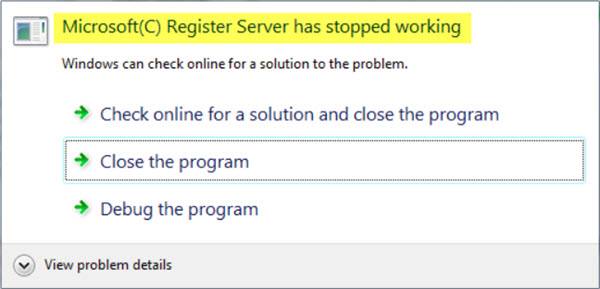
Microsoft(C) Register Server funktioniert nicht mehr
Microsoft(C) Register Server funktioniert nicht mehr, Windows kann online nach einer Lösung für das Problem suchen.
Die Fehlermeldung scheint den Routinebetrieb nicht zu beeinträchtigen, kann aber zu einer unerwünschten Ablenkung führen. Wenn ein Problem im Zusammenhang mit der Registrierung der DLLs auftritt, blinkt ein Fehler auf Ihrem Computerbildschirm. Glücklicherweise gibt es einen Workaround für dieses Problem.
Sie können dieses Problem beheben, indem Sie den Schutzstatus Ihres Computers lockern. Gehen Sie dazu wie folgt vor
Öffnen Sie Ihre Systemsteuerung und wählen Sie System. Klicken Sie anschließend auf Erweiterte Systemeinstellungen und öffnen Sie dann die Registerkarte Erweitert. Drücken Sie nun unter Performance die Taste Settings.
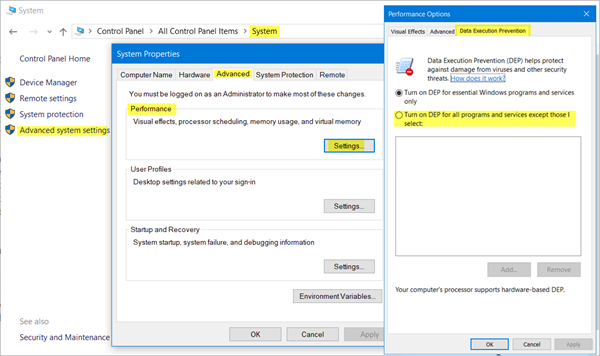
Klicken Sie nun auf die Registerkarte ‘Data Execution Prevention‘ im Windows ‘Performance Options‘ und wählen Sie Turn on DEP for all programs and services except those I select.
Data Execution Prevention oder DEP ist eine Sicherheitsfunktion, die ab Windows Vista eingeführt wurde, um Schäden an Ihrem Computer durch Viren und andere Sicherheitsbedrohungen zu verhindern. Sie können die Datenausführungsverhinderung aktivieren oder deaktivieren oder die Datenausführungsverhinderung (DEP) für ein bestimmtes Programm deaktivieren.
OK, zurückkommend, müssen Sie nun das Programm regsvr32.exe angeben, sagen wir Microsoft. Klicken Sie dazu auf die Schaltfläche “Hinzufügen” und wählen Sie den Ordner C:WindowsSystem32. Suchen und wählen Sie die Datei regsvr32.exe. Dies setzt voraus, dass Sie eine Windows 32-Bit-Version verwenden. Wenn Sie mit der Warnmeldung aufgefordert werden, dass die Aktion Ihren Computer ungeschützt und anfällig für Angriffe machen könnte, ignorieren Sie sie und klicken Sie auf OK, um fortzufahren.
Wenn Sie mit der Warnmeldung aufgefordert werden, dass die Aktion Ihren Computer ungeschützt und anfällig für Angriffe machen könnte, ignorieren Sie sie und klicken Sie auf OK, um fortzufahren.
Versuchen Sie schließlich, den Befehl regsvr32 erneut von der Befehlszeile aus auszuführen, und die Dinge sollten für Sie funktionieren. Sie werden auch nicht sehen, dass die Nachricht erscheint.
Für Maschinen mit Windows 64-Bit-Version ist der Ordnerpfad C:WindowsSysWOW64.
Sie können keine DEP-Attribute auf 64-Bit-Executables setzen
Wir empfehlen die Verwendung dieses Tools bei verschiedenen PC-Problemen.
Dieses Tool behebt häufige Computerfehler, schützt Sie vor Dateiverlust, Malware, Hardwareausfällen und optimiert Ihren PC für maximale Leistung. Beheben Sie PC-Probleme schnell und verhindern Sie, dass andere mit dieser Software arbeiten:
- Download dieses PC-Reparatur-Tool .
- Klicken Sie auf Scan starten, um Windows-Probleme zu finden, die PC-Probleme verursachen könnten.
- Klicken Sie auf Alle reparieren, um alle Probleme zu beheben.
Wenn Sie einen Sie können keine DEP-Attribute auf 64-Bit-Executables Fehler setzen, wenn Sie versuchen, dies zu tun, müssen Sie möglicherweise die Datei dllhost.exe, die sich ebenfalls im Ordner C:WindowsSysWOW64 befindet, zur Liste der Programme zusammen mit regsvr32.exe hinzufügen.
Hoffentlich hilft das.
EMPFOHLEN: Klicken Sie hier, um Windows-Fehler zu beheben und die Systemleistung zu optimieren
